在Excel中,不启用宏的设置方法主要有以下几种:通过信任中心设置、启用宏安全警告、禁用特定工作簿的宏。这些方法可以帮助用户在处理含有宏的Excel文件时,保证数据的安全性。
下面将详细介绍如何通过这几种方法来设置Excel不启用宏。
一、通过信任中心设置
信任中心是Excel中用于管理宏和其他安全设置的地方。通过信任中心的设置,用户可以全局性地管理宏的启用与禁用。
1. 打开信任中心
首先,打开Excel,点击左上角的“文件”菜单,然后选择“选项”。在“Excel 选项”窗口中,点击左侧的“信任中心”,再点击“信任中心设置”按钮。
2. 设置宏设置
在“信任中心”窗口中,选择“宏设置”选项卡。这里有四种宏设置选项:
禁用所有宏且不通知:选择此选项将禁用所有宏,并且不会显示任何通知。
禁用所有宏并发出通知:选择此选项将禁用所有宏,但会显示通知,允许用户手动启用宏。
禁用所有宏,除非是带有数字签名的宏:选择此选项将禁用所有没有数字签名的宏。
启用所有宏(不推荐,可能会运行危险代码):选择此选项将启用所有宏,但不推荐使用,因为可能会运行危险代码。
为了确保宏不被启用,建议选择“禁用所有宏且不通知”或“禁用所有宏并发出通知”。
3. 保存设置
选择合适的宏设置选项后,点击“确定”按钮保存设置。然后关闭“Excel 选项”窗口。此时,Excel将按照设置的选项来处理宏。
二、启用宏安全警告
启用宏安全警告可以让用户在打开包含宏的工作簿时,手动决定是否启用宏。这种方法可以在确保安全性的同时,允许用户在特定情况下启用必要的宏。
1. 打开包含宏的工作簿
当用户打开包含宏的工作簿时,Excel会显示一个安全警告,提示用户该工作簿包含宏。
2. 查看和决定
用户可以点击“启用内容”按钮来启用宏,或点击“文件”菜单,然后选择“信息”,在“启用内容”选项中选择“高级选项”。在“安全选项”窗口中,用户可以选择“禁用宏”或“启用宏”。
三、禁用特定工作簿的宏
有时,用户可能只想禁用特定工作簿的宏,而不是全局禁用所有宏。这种情况下,可以通过以下方法实现。
1. 打开工作簿
首先,打开需要禁用宏的工作簿。
2. 使用VBA编辑器
按下“Alt + F11”键打开VBA编辑器。在VBA编辑器中,找到包含宏的模块,在模块中找到并删除所有宏代码。删除宏代码后,保存并关闭VBA编辑器。
3. 保存工作簿
返回Excel,保存工作簿。此时,工作簿中的宏已经被删除或禁用。
四、利用第三方工具进行宏管理
除了Excel自带的宏管理工具外,还有许多第三方工具可以帮助用户管理和禁用宏。这些工具通常提供更高级的功能和更细粒度的控制。
1. 安装第三方工具
首先,选择并安装一个合适的第三方工具。例如,Macro Security for Excel、MacroScript、MacroGuard等工具,这些工具提供了不同的功能和安全性。
2. 配置工具设置
安装完成后,打开工具并进行配置。通常,这些工具会提供一个用户友好的界面,用户可以在界面中设置宏的启用和禁用选项。
3. 应用设置
设置完成后,工具会自动应用配置的宏管理策略。用户可以根据需要手动调整设置,确保Excel中的宏管理符合自己的需求。
五、通过组策略进行宏管理
对于企业用户,可以通过组策略来管理Excel宏的启用和禁用。这种方法适用于需要在组织内统一管理宏安全的情况。
1. 打开组策略编辑器
按下“Win + R”键,输入“gpedit.msc”并按回车,打开组策略编辑器。
2. 找到Office模板
在组策略编辑器中,依次展开“计算机配置” -> “管理模板” -> “Microsoft Office” -> “Microsoft Excel”。在Excel模板中,找到“宏设置”选项。
3. 配置宏设置
双击“宏设置”选项,打开配置窗口。在配置窗口中,可以选择启用或禁用宏,以及配置宏的安全级别。配置完成后,点击“应用”并“确定”。
4. 应用组策略
关闭组策略编辑器,组策略设置会自动应用到组织内的所有计算机。通过这种方法,可以确保所有用户的Excel宏设置统一且符合安全要求。
六、通过注册表进行宏管理
对于高级用户,可以通过修改注册表来管理Excel宏的启用和禁用。这种方法需要谨慎操作,因为错误的注册表修改可能导致系统不稳定。
1. 打开注册表编辑器
按下“Win + R”键,输入“regedit”并按回车,打开注册表编辑器。
2. 找到Excel宏设置项
在注册表编辑器中,依次展开“HKEY_CURRENT_USER” -> “Software” -> “Microsoft” -> “Office” -> “版本号” -> “Excel” -> “Security”。在Security项下,找到“VBAWarnings”键。
3. 修改宏设置
双击“VBAWarnings”键,修改其值。不同的值代表不同的宏设置:
1:禁用所有宏,不通知
2:禁用所有宏,并通知
3:启用所有宏
根据需求修改“VBAWarnings”键的值,然后点击“确定”保存修改。
4. 关闭注册表编辑器
修改完成后,关闭注册表编辑器。重启Excel,新的宏设置将会生效。
七、教育用户提高安全意识
除了技术手段,教育用户提高安全意识也是管理宏安全的重要一环。通过培训和指导,用户可以更好地理解宏的安全风险,并在日常使用中采取适当的安全措施。
1. 定期培训
定期组织员工参加Excel安全使用培训,讲解宏的基本概念、潜在风险以及如何安全地处理含有宏的文件。
2. 制定安全政策
制定并推广企业级的Excel使用安全政策,明确规定在处理含有宏的文件时应遵循的步骤和注意事项。
3. 提供支持
为员工提供技术支持,解答他们在使用Excel和处理宏时遇到的问题,确保他们能够安全、有效地使用Excel。
通过上述方法,用户可以在Excel中有效地管理宏的启用和禁用,确保数据安全并防范潜在的安全威胁。每种方法都有其适用的场景和优缺点,用户可以根据自身需求选择合适的方法来实现宏管理。
相关问答FAQs:
1. 如何在Excel中禁用宏的启用?要禁用Excel中的宏启用,您可以按照以下步骤操作:
首先,打开Excel,并点击“文件”选项卡。
接下来,选择“选项”。
在“Excel选项”对话框中,选择“信任中心”选项。
在“信任中心”选项中,点击“信任中心设置”按钮。
在“信任中心设置”对话框中,选择“宏设置”选项。
在“宏设置”选项中,选择“禁用所有宏,无论是否签署”。
最后,点击“确定”按钮,然后再点击“确定”按钮关闭对话框。
2. 我如何确保Excel不会启用宏?要确保Excel不会启用宏,您可以按照以下步骤进行设置:
首先,打开Excel,并点击“文件”选项卡。
接下来,选择“选项”。
在“Excel选项”对话框中,选择“信任中心”选项。
在“信任中心”选项中,点击“信任中心设置”按钮。
在“信任中心设置”对话框中,选择“宏设置”选项。
在“宏设置”选项中,确保选择了“禁用所有宏,无论是否签署”。
最后,点击“确定”按钮,然后再点击“确定”按钮关闭对话框。
3. 我想在Excel中禁用宏的启用,有什么方法吗?是的,您可以按照以下步骤在Excel中禁用宏的启用:
首先,打开Excel并点击“文件”选项卡。
接下来,选择“选项”。
在“Excel选项”对话框中,选择“信任中心”选项。
在“信任中心”选项中,点击“信任中心设置”按钮。
在“信任中心设置”对话框中,选择“宏设置”选项。
在“宏设置”选项中,选择“禁用所有宏,无论是否签署”。
最后,点击“确定”按钮,然后再点击“确定”按钮关闭对话框。
希望以上回答能帮助您禁用Excel中的宏启用。如果还有其他问题,请随时向我们咨询。
原创文章,作者:Edit1,如若转载,请注明出处:https://docs.pingcode.com/baike/4856419